Kaip išjungti (arba įjungti) „Xbox Game Bar“ sistemoje „Windows 10“.
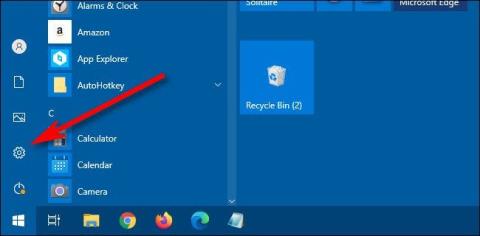
„Xbox Game Bar“ yra puikus palaikymo įrankis, kurį „Microsoft“ aprūpina „Windows 10“.

„Xbox“ žaidimų juosta (vadinama kaip žaidimų juosta) yra puikus palaikymo įrankis, kurį „Microsoft“ aprūpina „Windows 10“. Jame yra daug svarbių įrankių ir paslaugų, padedančių apskritai naudoti „Windows 10“, o ypač žaisti žaidimus. Taip pat prisidedama prie naudotojų patirties gerinimo platformoje.
Paprastai, kai paspausite „Windows + G“ klavišų kombinaciją, „Windows 10“ atsidarys „Xbox“ žaidimų juosta. Bet jei norite paleisti žaidimų juostą naudodami kitą pagrindinį tinkintą sparčiųjų klavišų derinį, kaip norite, tai nėra sunku. Jums tereikia atlikti toliau nurodytus paprastus veiksmus.
Pirmiausia turite pasiekti „Windows 10“ nustatymų programą. Atidarykite meniu Pradėti ir kairėje pasirinkite nustatymų „krumpliaračio“ piktogramą arba galite greitai paspausti „ Windows + i“ klavišų kombinaciją .
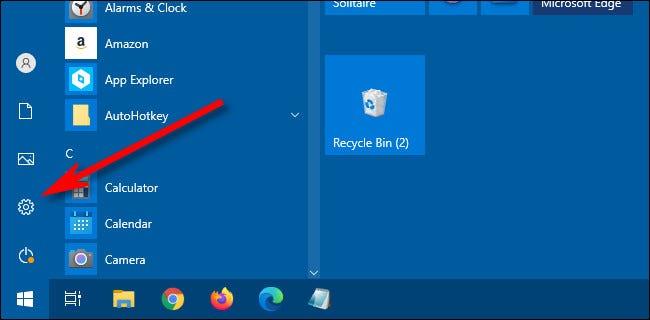
Nustatymuose spustelėkite „ Žaidimai “.
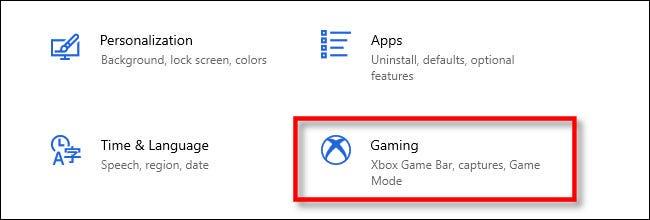
„ Xbox Game Bar “ nustatymuose slinkite žemyn, kol pamatysite skyrių „ Spartieji klavišai “.
Pirmoji sąrašo parinktis yra „ Atidaryti Xbox žaidimų juostą “. Norėdami nustatyti savo tinkintą spartųjį klavišą, spustelėkite teksto laukelį šalia „ Jūsų spartusis klavišas “, tada paspauskite norimą naudoti sparčiųjų klavišų derinį. Straipsnio pavyzdyje įvedame sparčiųjų klavišų kombinaciją Control + Shift + G .

Jei įvesite sparčiųjų klavišų kombinaciją, kuri jau priskirta kitai funkcijai, iškart pasirodys klaidos pranešimas. Pabandykite pasirinkti kitą spartųjį klavišą.
Tada slinkite žemyn į „ Spartieji klavišai “ sąrašo apačią ir spustelėkite mygtuką „ Išsaugoti “. Turite spustelėti Išsaugoti , kad naujasis „Xbox“ žaidimų juostai priskirtas spartusis klavišas įsigaliotų.
(Čia taip pat galite pakeisti kitų „Xbox Game Bar“ funkcijų sparčiuosius klavišus).
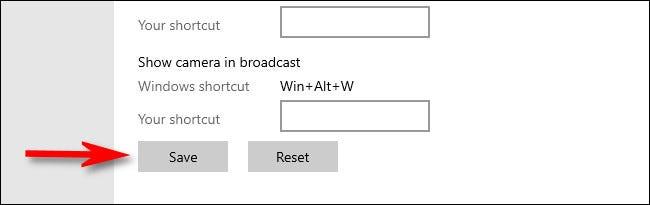
Dabar galite pabandyti paspausti naują spartųjį klavišą bet kurioje „Windows 10“ vietoje ir iškart pasirodys „Xbox“ žaidimų juosta.
Jei norite išjungti pasirinktinį „Xbox“ žaidimų juostos spartųjį klavišą, tiesiog eikite į „ Nustatymai“ > „Gaming “ dar kartą, tada ištrinkite teksto laukelį „ Atidaryti Xbox žaidimų juostą “ ir spustelėkite „ Išsaugoti “. Taip pat galite spustelėti mygtuką „ Atstatyti “ sąrašo apačioje, kad ištrintumėte visus pasirinktinius sparčiuosius klavišus.
„Xbox Game Bar“ yra puikus palaikymo įrankis, kurį „Microsoft“ aprūpina „Windows 10“.
„Xbox“ žaidimų juosta (vadinama kaip žaidimų juosta) yra puikus palaikymo įrankis, kurį „Microsoft“ aprūpina „Windows 10“.
Kiosko režimas sistemoje „Windows 10“ yra režimas, skirtas naudoti tik vieną programą arba pasiekti tik 1 svetainę su svečiais.
Šiame vadove bus parodyta, kaip pakeisti arba atkurti numatytąją „Camera Roll“ aplanko vietą sistemoje „Windows 10“.
Redaguojant pagrindinio kompiuterio failą gali nepavykti prisijungti prie interneto, jei failas nebus tinkamai pakeistas. Šis straipsnis padės jums redaguoti pagrindinio kompiuterio failą sistemoje „Windows 10“.
Sumažinus nuotraukų dydį ir talpą, bus lengviau jas dalytis ar siųsti kam nors. Visų pirma, sistemoje „Windows 10“ galite keisti nuotraukų dydį keliais paprastais veiksmais.
Jei jums nereikia rodyti neseniai aplankytų elementų ir vietų saugumo ar privatumo sumetimais, galite jį lengvai išjungti.
„Microsoft“ ką tik išleido „Windows 10“ jubiliejinį naujinį su daugybe patobulinimų ir naujų funkcijų. Šiame naujame atnaujinime pamatysite daug pakeitimų. Nuo „Windows Ink“ rašalo palaikymo iki „Microsoft Edge“ naršyklės plėtinių palaikymo, Start Menu ir Cortana taip pat buvo žymiai patobulinti.
Viena vieta daugybei operacijų valdyti tiesiai sistemos dėkle.
Sistemoje „Windows 10“ galite atsisiųsti ir įdiegti grupės strategijos šablonus, kad galėtumėte tvarkyti „Microsoft Edge“ nustatymus, o šiame vadove bus parodytas procesas.
Tamsus režimas yra tamsaus fono sąsaja sistemoje „Windows 10“, padedanti kompiuteriui taupyti akumuliatoriaus energiją ir sumažinti poveikį naudotojo akims.
Užduočių juostoje yra nedaug vietos, o jei reguliariai dirbate su keliomis programomis, gali greitai pritrūkti vietos, kad galėtumėte prisegti daugiau mėgstamų programų.









